-= la ROM OS SFR est la !!!!! voici ce petit TUTO =-
pour ceux qui veulent garder leur garantie SFR
Télécharger la ROM SFR
Tuto - Faire un DUMP de sa ROM sous XP devrait aussi marcher sous vista
Par Canard le29/12/08
Ce tutoriel vous expliquera comment faire un Dump de votre ROM complete et NE reconstruire QUE la l’OS de la ROM SFR
ATTENTION : Sans être inaccessibles, les manipulations suivantes ne sont pas sans risques. Aussi, ni moi ni le forum ne serait être tenu responsable d’un incident sur votre matériel. Vous agissez en connaissance de cause, sous votre seule et unique responsabilité.
Attention en cas d'intégration d'un mauvais bootloader à la dernière étape de ce tuto peut entrainer le briquage de votre appareil. C'est à dire son inutilisation définitive
Pré requis :
- Avoir retiré la micro carte SD de l’appareil et faire un PimBackup éventuellement sauf si sauvegarde faite sur Outlook des contacts
- Avoir flashé son Hard SPL IMPERATIF (voir le tuto : https://htc-touch-hd.1fr1.net/rom-disponibles-f4/utile-hard-spl-t132.htm)
- Savoir installer une ROM (batteries pleines, connection ActiveSync Via USB…..)
- Savoir se servir de l’éditeur de commande DOS de Windows.
- Avoir installé un éditeur de base de registre sur le [url=http://adv08.edintorni.net/affiliati/click/?q=htc p3700 touch diamond&a=20086&e=5&y=10&j=E3A3792F952FFBCDE15990B3C5F2E405http://advertiser.edintorni.net/redirect.asp?idG=12724&idA=90902&query=htc p3700 touch diamond&cpk=qs&idU=203&location=http://feed.edintorni.net/kelkoo/redir.asp?id=6bada317ed99733e5c89978a1eeba29e&query=htc+p3700+touch+diamond&country=fr&category=100006813&merchant=4415423&operator=and&r=&x=1230476359031&z=tt.lh.C26F8FC5BCA8992389B59562D305720B&i=336]HD[/url], et savoir s’en servir
- Avoir une connexion ActiveSync en cours entre le [url=http://adv08.edintorni.net/affiliati/click/?q=htc p3700 touch diamond&a=20086&e=5&y=10&j=E3A3792F952FFBCDE15990B3C5F2E405http://advertiser.edintorni.net/redirect.asp?idG=12724&idA=90902&query=htc p3700 touch diamond&cpk=qs&idU=203&location=http://feed.edintorni.net/kelkoo/redir.asp?id=6bada317ed99733e5c89978a1eeba29e&query=htc+p3700+touch+diamond&country=fr&category=100006813&merchant=4415423&operator=and&r=&x=1230476359031&z=tt.lh.C26F8FC5BCA8992389B59562D305720B&i=336]HD[/url] et le PC.
- Créer un répertoire de travail sur le PC avec un nom court (C:\rom par exemple)
1ere étape : récupérer les outils et enregistrer les dans C:\Documents and Settings\Mes documents\PDA HTC HD (par exemple)
itsutilsbin-20080923.zip ---> http://www.xs4all.nl/~itsme/projects/xda/tools.html
BlackStoneKitchen_v07.zip ---> http://rapidshare.com/files/165037755/BlackStoneKitchen_v07.rarle code se trouve dans le fichier Text
Éditeur de registre direct depuis le PC (plus commode) ---> http://ceregeditor.mdsoft.pl/ceregedit_setup.exe
ROM FRA également à DEZIPPER --->
http://www.smartphonefrance.info/download/...
- Décompresser tous ces 4 outils (.zip), chacun dans un répertoire indépendant pour ne rien mélanger. Toujours dans C:\Documents and Settings\Mes documents\PDA HTC HD)
- Pour SAUVEGARDER ces fichiers et travailler plus tranquillement et plus facilement aussi après , faites un copier/coller des 2 premiers répertoires dézippé dans C:\rom (Et renommé les ainsi, toujours pour de facilité : C:\rom\itsutilsbin ET C:\rom\BlackStoneKitchen)
2eme étape : Abaisser la sécurité du HD
Modifier cette entrée dans la base de registre
HKLM\Security\Policies\Policies ---> valuename '00001001' dword=2 ---> modifier et mettre dword=1
Ensuite faire un soft reset pour faire prendre en compte la valeur au HD
Pour cela j’utilise CEregeditor,
- Connectez le HD au PC par USB
- Sur le PC ouvrer CEregeditor en anglais
- Onglet « make connection »
- TOOLS « unlock registry »
- vous devriez voir ceci :
![[ROM][FRE] ROM SFR 112](https://i.servimg.com/u/f71/13/41/30/20/112.jpg)
- Tapez OUI puis OK et le tour est joué, pas besoin de soft reset.
3eme étape : Copier le fichier de connexion sur le HD
- Connecter le HD au PC par USB
- Aller dans le répertoire C:\rom\itsutilsbin
- Exécuter pdocread.exe , ce qui va copier le fichier ItsUtils.dll dans le répertoire \Windows du HD
- Une fenêtre de confirmation va apparaitre sur le HD, répondre par ‘’OUI’’
![[ROM][FRE] ROM SFR 210](https://i.servimg.com/u/f71/13/41/30/20/210.jpg)
4eme étape : Accès à la ROM
- Ouvrir une fenêtre DOS (Sous XP : Démarrer/exécuter/cmd) (Sous VISTA : Démarrer puis taper cmd dans la fenêtre de recherche)
- Aller dans le répertoire C:\rom\ itsutilsbin (PETIT RAPPEL COMMANDES DOS: ‘’cd’’ espace le nom du répertoire pour rentrer dans un répertoire, ‘’cd..’’ pour remonter d’un niveau)
- Entrer la commande : pdocread.exe –l ( rappel c’est « moins L »)
- Vous devriez voir quelque chose comme çà :
![[ROM][FRE] ROM SFR 310](https://i.servimg.com/u/f71/13/41/30/20/310.jpg)
- Interprétation de cet écran :
o On notera le nom de lecteur, ici : « FLASHDR »
o On peut voir les 4 partitions sur ce lecteur ainsi que les adresses mémoire à partir desquelles le dump doit commencer sur chacune d’entre elles : 0x31f000 sur Part00, 0x440000 sur Part01, 0x71e0000 sur Part02, 0x150e0000 sur Part03
5eme étape : Copie des partitions du HD sur le PC
- Pour la partition 00 exécuter la commande :
o pdocread -w -d DSK1: -b 0x800 -p Part00 0 0x31f000 Part00.raw
- Pour la partition 01 exécuter la commande :
o pdocread -w -d DSK1: -b 0x800 -p Part01 0 0x440000 Part01.raw
- Pour la partition 02 exécuter la commande :
o pdocread -w -d DSK1: -b 0x800 -p Part02 0 0x71e0000 Part02.raw
- Pour la partition 03 exécuter la commande :
o pdocread -w -d DSK1: -b 0x800 -p Part03 0 0x150e0000 Part03.raw
- Notez bien que les images des partitions 02 et 03 sont un peu plus longues à copier que les 2 premières. Vous
devriez voir quelque chose comme çà :
![[ROM][FRE] ROM SFR 410](https://i.servimg.com/u/f71/13/41/30/20/410.jpg)
- Les fichiers images Part00.raw, Part01.raw, Part02.raw, Part03.raw sont crées dans le répertoire : c:\rom\itsutilsbin
A CE STADE, le DUMP est fini. Vous devriez sauvegarder les 4 fichiers .raw en faisant un copier/coller dans C:\Documents and Settings\Mes documents\PDA HTC HD\sauvegarde partitions fichier RUU origine
6eme étape : Création d’un fichier RUU_signed.nbh d’après les copies des 1 et 2 partitions.raw
- faites un copier/coller des fichiers Part01 et Part02 .raw dans le répertoire C:\rom\BlackStoneKitchen\BaseROM (que vous avez du créer en dé-zippant le ficher BlackStoneKitchen.zip en début de ce tuto.)
- Placer ensuite dans CE MEME répertoire si dessus (en copier/coller) le fichier « RUU_signed.nbh » que vous trouverez dans la ROM FRA que vous aviez dézipper et chargz en debut de tuto sous : C:\Documents and Settings\Mes documents\PDA HTC HD\RUU_BlackStone_HTC_FRA_1.14.406.3_Radio_52.49a.25.26_1.09.25.14_Ship
- Ouvrez ensuite le C:\rom\BlackStoneKitchen et dedans cliquer sur « BlackStoneKitchen » le fichier script de commande windows
- Vous devriez voir quelque chose comme çà :
![[ROM][FRE] ROM SFR 510](https://i.servimg.com/u/f71/13/41/30/20/510.jpg)
- la rien de compliqué faite étapes par étapes : TAPER « e » entrée puis TAPER « b » entrée
![[ROM][FRE] ROM SFR 610](https://i.servimg.com/u/f71/13/41/30/20/610.jpg)
Et il travaille tous seul……… l’ordinateur va préparer lui-même sa sauce en passant par plusieurs étapes (que l’on faisait manuellement avant) il a aussi crée un fichier « temp » dans le répertoire C:\rom\BlackStoneKitchen
- bref, vous arrivez jusqu’à ceci :
![[ROM][FRE] ROM SFR 711](https://i.servimg.com/u/f71/13/41/30/20/711.jpg)
Pas de panique, il s’occupe de tout. Donc appuyer sur une touche…. Et vous revenez au menu de départ.
- on continue donc pour passez à l’étape « c » (cuisiner en anglais) puis entrée et on recommence.
![[ROM][FRE] ROM SFR 810](https://i.servimg.com/u/f71/13/41/30/20/810.jpg)
-choisissez « a » et une nouvelle fenetre apparaît :
![[ROM][FRE] ROM SFR 910](https://i.servimg.com/u/f71/13/41/30/20/910.jpg)
- cliquer sur « Play » (la flèche verte) et re ca mouline. Une fois fini il marque en bas « Done » et ca repart sur l’ecran noir pour donner ceci :
![[ROM][FRE] ROM SFR 1010](https://i.servimg.com/u/f71/13/41/30/20/1010.jpg)
- Allez !!! on tape sur n’importe qu’elle touche et ca remouline encore jusqu’à ceci :
![[ROM][FRE] ROM SFR 1110](https://i.servimg.com/u/f71/13/41/30/20/1110.jpg)
- puis juste après que cela se ferme automatiquement ceci :
![[ROM][FRE] ROM SFR 1210](https://i.servimg.com/u/f71/13/41/30/20/1210.jpg)
SURTOUT NE CHANGER RIEN ET FERMEZ CETTE FENETRE AVEC LA CROIX ROUGE
Ca continu de tourner jusque la :
![[ROM][FRE] ROM SFR 1310](https://i.servimg.com/u/f71/13/41/30/20/1310.jpg)
- En tapant sur n’importe quelle touche vous verrez alors le menu initial apparaître.
ET LA C’EST FINI !!!! Il ne reste plus qu’a sauvegarder le nouveau fichier RUU_signed.nbh que l’ordinateur vient de créer et qui se trouve dans le répertoire C:\rom\BlackStoneKitchen par un fameux copier/coller à remettre dans : C:\Documents and Settings\Mes documents\PDA HTC HD\sauvegarde partitions fichier RUU origine
OUF !!!!
7eme étape : Flashage du HD
Pré-requis : HD charger à plus de 80% pour etre sur.
Bon toujours dans C:\rom\BlackStoneKitchen et le menu « BlackStoneKitchen »
- taper « f » et vous arrivez à ca :
![[ROM][FRE] ROM SFR 1410](https://i.servimg.com/u/f71/13/41/30/20/1410.jpg)
PETIT DETAIL LORS DU FLASH :
Je n’ai pas réussi à renommer la ROM comme originellement sur le HD SFR au moment du travail de la reconstruction de la ROM par le HTC ROM tool. En effet, on doit pouvoir le faire en incriminant un nouveau telephone mais dans la « BlackStoneKitchen », c’est un peu le boxon …. Si les initiés savent faire qu’ils nous aiguillent.
BREF : ce qui veut dire que votre ROM OS SFR sera une « 1.00 » et non pas la « 1.14.163.2 » comme initial, MAIS ATTENTION juste lors de l’invite du Flashage eheheheh !!!!!
Je tiens à le préciser Désolé !!!!! bouuhhhh Par contre après sur le téléphone lui-même cela est bien marqué normalement donc soyez rassurés cela marche parfaitement.
J’ai testé d’abord en flash sur la ROM SFR origine tout marche OK. Puis j’ai flashé avec la ROM Française Officielle et de nouveau en SFR ca marche nickel.
Derniere chose, pour les pressés comme moi, lors des différents BOOT du téléphone après flashage, et surtout le premier vert, C’EST LONG, VOIR TRES LONG il faut au moins 3-4 minutes pour que cela fonctionne et reboot de lui-même. Ne vous inquiétez pas, il y a 120 Mo à charger donc cela me parait logique.
PS : Pour ceux qui non pas la patience de faire ca voici un lien deja pret de l'OS SFR "sans radio" , il faut juste dizipper dans le meme dossier et lancer l'utilitaire:
nouveau lien avec utilitaire propre (non consideré par les antivirus comme corompu). merci à "GREGDK" qui en a fait la remarque, j'ai donc assainit l'ensemble et cela marche sur XP sans probleme.
http://www.4shared.com/file/84638376/8679815a/HD_blackstone_ROM_SFR_OS1141632.html
autre methode en utilisant la carte memoire à venir merci à "GREGDK" et surtout enjoy it![[ROM][FRE] ROM SFR 532323](/users/3312/24/58/67/smiles/532323.gif)
![[ROM][FRE] ROM SFR 888140](/users/3312/24/58/67/smiles/888140.gif)
Un grand merci au forum xda-dev entre autre ET à tout les autres sites qui grâce à leurs ressources, M'ont permis de réaliser ce tutoriel ...

j'essayerai d etre present pour des explications futur si il y a lieu, mais ne me demander pas d etre la tout le temps merci aussi de votre "andertsinding"
AUTRES ACCESSOIRES pour les PROS qui veullent plus de lien mais ne pas faire d’upgrade dans la blacktonekitchen merci:
HTCrt.zip ---> http://www.real-radio.ru/htcrt/ (cliquer sur « THIS LINK » et enregistrer)
Dernière édition par canard le Jeu 5 Fév 2009 - 22:46, édité 3 fois
pour ceux qui veulent garder leur garantie SFR
Télécharger la ROM SFR
Tuto - Faire un DUMP de sa ROM sous XP devrait aussi marcher sous vista
Par Canard le29/12/08
Ce tutoriel vous expliquera comment faire un Dump de votre ROM complete et NE reconstruire QUE la l’OS de la ROM SFR
ATTENTION : Sans être inaccessibles, les manipulations suivantes ne sont pas sans risques. Aussi, ni moi ni le forum ne serait être tenu responsable d’un incident sur votre matériel. Vous agissez en connaissance de cause, sous votre seule et unique responsabilité.
Attention en cas d'intégration d'un mauvais bootloader à la dernière étape de ce tuto peut entrainer le briquage de votre appareil. C'est à dire son inutilisation définitive
Pré requis :
- Avoir retiré la micro carte SD de l’appareil et faire un PimBackup éventuellement sauf si sauvegarde faite sur Outlook des contacts
- Avoir flashé son Hard SPL IMPERATIF (voir le tuto : https://htc-touch-hd.1fr1.net/rom-disponibles-f4/utile-hard-spl-t132.htm)
- Savoir installer une ROM (batteries pleines, connection ActiveSync Via USB…..)
- Savoir se servir de l’éditeur de commande DOS de Windows.
- Avoir installé un éditeur de base de registre sur le [url=http://adv08.edintorni.net/affiliati/click/?q=htc p3700 touch diamond&a=20086&e=5&y=10&j=E3A3792F952FFBCDE15990B3C5F2E405http://advertiser.edintorni.net/redirect.asp?idG=12724&idA=90902&query=htc p3700 touch diamond&cpk=qs&idU=203&location=http://feed.edintorni.net/kelkoo/redir.asp?id=6bada317ed99733e5c89978a1eeba29e&query=htc+p3700+touch+diamond&country=fr&category=100006813&merchant=4415423&operator=and&r=&x=1230476359031&z=tt.lh.C26F8FC5BCA8992389B59562D305720B&i=336]HD[/url], et savoir s’en servir
- Avoir une connexion ActiveSync en cours entre le [url=http://adv08.edintorni.net/affiliati/click/?q=htc p3700 touch diamond&a=20086&e=5&y=10&j=E3A3792F952FFBCDE15990B3C5F2E405http://advertiser.edintorni.net/redirect.asp?idG=12724&idA=90902&query=htc p3700 touch diamond&cpk=qs&idU=203&location=http://feed.edintorni.net/kelkoo/redir.asp?id=6bada317ed99733e5c89978a1eeba29e&query=htc+p3700+touch+diamond&country=fr&category=100006813&merchant=4415423&operator=and&r=&x=1230476359031&z=tt.lh.C26F8FC5BCA8992389B59562D305720B&i=336]HD[/url] et le PC.
- Créer un répertoire de travail sur le PC avec un nom court (C:\rom par exemple)
1ere étape : récupérer les outils et enregistrer les dans C:\Documents and Settings\Mes documents\PDA HTC HD (par exemple)
itsutilsbin-20080923.zip ---> http://www.xs4all.nl/~itsme/projects/xda/tools.html
BlackStoneKitchen_v07.zip ---> http://rapidshare.com/files/165037755/BlackStoneKitchen_v07.rarle code se trouve dans le fichier Text
Éditeur de registre direct depuis le PC (plus commode) ---> http://ceregeditor.mdsoft.pl/ceregedit_setup.exe
ROM FRA également à DEZIPPER --->
http://www.smartphonefrance.info/download/...
- Décompresser tous ces 4 outils (.zip), chacun dans un répertoire indépendant pour ne rien mélanger. Toujours dans C:\Documents and Settings\Mes documents\PDA HTC HD)
- Pour SAUVEGARDER ces fichiers et travailler plus tranquillement et plus facilement aussi après , faites un copier/coller des 2 premiers répertoires dézippé dans C:\rom (Et renommé les ainsi, toujours pour de facilité : C:\rom\itsutilsbin ET C:\rom\BlackStoneKitchen)
2eme étape : Abaisser la sécurité du HD
Modifier cette entrée dans la base de registre
HKLM\Security\Policies\Policies ---> valuename '00001001' dword=2 ---> modifier et mettre dword=1
Ensuite faire un soft reset pour faire prendre en compte la valeur au HD
Pour cela j’utilise CEregeditor,
- Connectez le HD au PC par USB
- Sur le PC ouvrer CEregeditor en anglais
- Onglet « make connection »
- TOOLS « unlock registry »
- vous devriez voir ceci :
![[ROM][FRE] ROM SFR 112](https://i.servimg.com/u/f71/13/41/30/20/112.jpg)
- Tapez OUI puis OK et le tour est joué, pas besoin de soft reset.
3eme étape : Copier le fichier de connexion sur le HD
- Connecter le HD au PC par USB
- Aller dans le répertoire C:\rom\itsutilsbin
- Exécuter pdocread.exe , ce qui va copier le fichier ItsUtils.dll dans le répertoire \Windows du HD
- Une fenêtre de confirmation va apparaitre sur le HD, répondre par ‘’OUI’’
![[ROM][FRE] ROM SFR 210](https://i.servimg.com/u/f71/13/41/30/20/210.jpg)
4eme étape : Accès à la ROM
- Ouvrir une fenêtre DOS (Sous XP : Démarrer/exécuter/cmd) (Sous VISTA : Démarrer puis taper cmd dans la fenêtre de recherche)
- Aller dans le répertoire C:\rom\ itsutilsbin (PETIT RAPPEL COMMANDES DOS: ‘’cd’’ espace le nom du répertoire pour rentrer dans un répertoire, ‘’cd..’’ pour remonter d’un niveau)
- Entrer la commande : pdocread.exe –l ( rappel c’est « moins L »)
- Vous devriez voir quelque chose comme çà :
![[ROM][FRE] ROM SFR 310](https://i.servimg.com/u/f71/13/41/30/20/310.jpg)
- Interprétation de cet écran :
o On notera le nom de lecteur, ici : « FLASHDR »
o On peut voir les 4 partitions sur ce lecteur ainsi que les adresses mémoire à partir desquelles le dump doit commencer sur chacune d’entre elles : 0x31f000 sur Part00, 0x440000 sur Part01, 0x71e0000 sur Part02, 0x150e0000 sur Part03
5eme étape : Copie des partitions du HD sur le PC
- Pour la partition 00 exécuter la commande :
o pdocread -w -d DSK1: -b 0x800 -p Part00 0 0x31f000 Part00.raw
- Pour la partition 01 exécuter la commande :
o pdocread -w -d DSK1: -b 0x800 -p Part01 0 0x440000 Part01.raw
- Pour la partition 02 exécuter la commande :
o pdocread -w -d DSK1: -b 0x800 -p Part02 0 0x71e0000 Part02.raw
- Pour la partition 03 exécuter la commande :
o pdocread -w -d DSK1: -b 0x800 -p Part03 0 0x150e0000 Part03.raw
- Notez bien que les images des partitions 02 et 03 sont un peu plus longues à copier que les 2 premières. Vous
devriez voir quelque chose comme çà :
![[ROM][FRE] ROM SFR 410](https://i.servimg.com/u/f71/13/41/30/20/410.jpg)
- Les fichiers images Part00.raw, Part01.raw, Part02.raw, Part03.raw sont crées dans le répertoire : c:\rom\itsutilsbin
A CE STADE, le DUMP est fini. Vous devriez sauvegarder les 4 fichiers .raw en faisant un copier/coller dans C:\Documents and Settings\Mes documents\PDA HTC HD\sauvegarde partitions fichier RUU origine
6eme étape : Création d’un fichier RUU_signed.nbh d’après les copies des 1 et 2 partitions.raw
- faites un copier/coller des fichiers Part01 et Part02 .raw dans le répertoire C:\rom\BlackStoneKitchen\BaseROM (que vous avez du créer en dé-zippant le ficher BlackStoneKitchen.zip en début de ce tuto.)
- Placer ensuite dans CE MEME répertoire si dessus (en copier/coller) le fichier « RUU_signed.nbh » que vous trouverez dans la ROM FRA que vous aviez dézipper et chargz en debut de tuto sous : C:\Documents and Settings\Mes documents\PDA HTC HD\RUU_BlackStone_HTC_FRA_1.14.406.3_Radio_52.49a.25.26_1.09.25.14_Ship
- Ouvrez ensuite le C:\rom\BlackStoneKitchen et dedans cliquer sur « BlackStoneKitchen » le fichier script de commande windows
- Vous devriez voir quelque chose comme çà :
![[ROM][FRE] ROM SFR 510](https://i.servimg.com/u/f71/13/41/30/20/510.jpg)
- la rien de compliqué faite étapes par étapes : TAPER « e » entrée puis TAPER « b » entrée
![[ROM][FRE] ROM SFR 610](https://i.servimg.com/u/f71/13/41/30/20/610.jpg)
Et il travaille tous seul……… l’ordinateur va préparer lui-même sa sauce en passant par plusieurs étapes (que l’on faisait manuellement avant) il a aussi crée un fichier « temp » dans le répertoire C:\rom\BlackStoneKitchen
- bref, vous arrivez jusqu’à ceci :
![[ROM][FRE] ROM SFR 711](https://i.servimg.com/u/f71/13/41/30/20/711.jpg)
Pas de panique, il s’occupe de tout. Donc appuyer sur une touche…. Et vous revenez au menu de départ.
- on continue donc pour passez à l’étape « c » (cuisiner en anglais) puis entrée et on recommence.
![[ROM][FRE] ROM SFR 810](https://i.servimg.com/u/f71/13/41/30/20/810.jpg)
-choisissez « a » et une nouvelle fenetre apparaît :
![[ROM][FRE] ROM SFR 910](https://i.servimg.com/u/f71/13/41/30/20/910.jpg)
- cliquer sur « Play » (la flèche verte) et re ca mouline. Une fois fini il marque en bas « Done » et ca repart sur l’ecran noir pour donner ceci :
![[ROM][FRE] ROM SFR 1010](https://i.servimg.com/u/f71/13/41/30/20/1010.jpg)
- Allez !!! on tape sur n’importe qu’elle touche et ca remouline encore jusqu’à ceci :
![[ROM][FRE] ROM SFR 1110](https://i.servimg.com/u/f71/13/41/30/20/1110.jpg)
- puis juste après que cela se ferme automatiquement ceci :
![[ROM][FRE] ROM SFR 1210](https://i.servimg.com/u/f71/13/41/30/20/1210.jpg)
SURTOUT NE CHANGER RIEN ET FERMEZ CETTE FENETRE AVEC LA CROIX ROUGE
Ca continu de tourner jusque la :
![[ROM][FRE] ROM SFR 1310](https://i.servimg.com/u/f71/13/41/30/20/1310.jpg)
- En tapant sur n’importe quelle touche vous verrez alors le menu initial apparaître.
ET LA C’EST FINI !!!! Il ne reste plus qu’a sauvegarder le nouveau fichier RUU_signed.nbh que l’ordinateur vient de créer et qui se trouve dans le répertoire C:\rom\BlackStoneKitchen par un fameux copier/coller à remettre dans : C:\Documents and Settings\Mes documents\PDA HTC HD\sauvegarde partitions fichier RUU origine
OUF !!!!
7eme étape : Flashage du HD
Pré-requis : HD charger à plus de 80% pour etre sur.
Bon toujours dans C:\rom\BlackStoneKitchen et le menu « BlackStoneKitchen »
- taper « f » et vous arrivez à ca :
![[ROM][FRE] ROM SFR 1410](https://i.servimg.com/u/f71/13/41/30/20/1410.jpg)
PETIT DETAIL LORS DU FLASH :
Je n’ai pas réussi à renommer la ROM comme originellement sur le HD SFR au moment du travail de la reconstruction de la ROM par le HTC ROM tool. En effet, on doit pouvoir le faire en incriminant un nouveau telephone mais dans la « BlackStoneKitchen », c’est un peu le boxon …. Si les initiés savent faire qu’ils nous aiguillent.
BREF : ce qui veut dire que votre ROM OS SFR sera une « 1.00 » et non pas la « 1.14.163.2 » comme initial, MAIS ATTENTION juste lors de l’invite du Flashage eheheheh !!!!!
Je tiens à le préciser Désolé !!!!! bouuhhhh Par contre après sur le téléphone lui-même cela est bien marqué normalement donc soyez rassurés cela marche parfaitement.
J’ai testé d’abord en flash sur la ROM SFR origine tout marche OK. Puis j’ai flashé avec la ROM Française Officielle et de nouveau en SFR ca marche nickel.
Derniere chose, pour les pressés comme moi, lors des différents BOOT du téléphone après flashage, et surtout le premier vert, C’EST LONG, VOIR TRES LONG il faut au moins 3-4 minutes pour que cela fonctionne et reboot de lui-même. Ne vous inquiétez pas, il y a 120 Mo à charger donc cela me parait logique.
PS : Pour ceux qui non pas la patience de faire ca voici un lien deja pret de l'OS SFR "sans radio" , il faut juste dizipper dans le meme dossier et lancer l'utilitaire:
nouveau lien avec utilitaire propre (non consideré par les antivirus comme corompu). merci à "GREGDK" qui en a fait la remarque, j'ai donc assainit l'ensemble et cela marche sur XP sans probleme.
http://www.4shared.com/file/84638376/8679815a/HD_blackstone_ROM_SFR_OS1141632.html
autre methode en utilisant la carte memoire à venir merci à "GREGDK" et surtout enjoy it
![[ROM][FRE] ROM SFR 532323](/users/3312/24/58/67/smiles/532323.gif)
![[ROM][FRE] ROM SFR 888140](/users/3312/24/58/67/smiles/888140.gif)
Un grand merci au forum xda-dev entre autre ET à tout les autres sites qui grâce à leurs ressources, M'ont permis de réaliser ce tutoriel ...

j'essayerai d etre present pour des explications futur si il y a lieu, mais ne me demander pas d etre la tout le temps merci aussi de votre "andertsinding"
AUTRES ACCESSOIRES pour les PROS qui veullent plus de lien mais ne pas faire d’upgrade dans la blacktonekitchen merci:
HTCrt.zip ---> http://www.real-radio.ru/htcrt/ (cliquer sur « THIS LINK » et enregistrer)
Dernière édition par canard le Jeu 5 Fév 2009 - 22:46, édité 3 fois

![[ROM][FRE] ROM SFR Empty](https://2img.net/i/empty.gif)

![[ROM][FRE] ROM SFR Fishing1](https://2img.net/h/tobinard.free.fr/smylley/fishing1.gif)
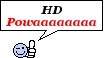
![[ROM][FRE] ROM SFR 750705](/users/3312/24/58/67/smiles/750705.gif)
![[ROM][FRE] ROM SFR 56749](https://htc-touch-hd.1fr1.net/users/24/58/67/smiles/56749.gif)
![[ROM][FRE] ROM SFR SFRE](https://2img.net/h/www.planete-htc.com/images/smileys/sFRE.gif)
![[ROM][FRE] ROM SFR 220270](/users/3312/24/58/67/smiles/220270.gif) aide je suis vraiment bloqué a ce stade et je ne peut vraiment profiter de tout les créations sur le forum a cause de la rom orange..
aide je suis vraiment bloqué a ce stade et je ne peut vraiment profiter de tout les créations sur le forum a cause de la rom orange.. ![[ROM][FRE] ROM SFR 25167](/users/3312/24/58/67/smiles/25167.gif)
